Cisco_Packet_Tracer实验教程
Cisco Packet Tracer 实验教程

01.开篇:组建小型局域网实验任务1、利用一台型号为2960的交换机将2pc机互连组建一个小型局域网;2、分别设置pc机的ip地址;3、验证pc机间可以互通。
实验设备Switch_2960 1台;PC 2台;直连线实验设备配置PC1IP:192.168.1.2Submask:255.255.255.0Gateway:192.168.1.1PC2IP:192.168.1.3Submask:255.255.255.0Gateway:192.168.1.1实验验证过程打开【PC中>> Desktop >> Commond prompt】02.交换机的配置与管理技术原理交换机的管理方式基本分为两种:带内管理和带外管理。
通过交换机的Console端口管理交换机属于带外管理;这种管理方式不占用交换机的网络端口,第一次配置交换机必须利用Console端口进行配置。
交换机的命令行操作模式主要包括:用户模式(EXEC模式) Switch>特权模式 Switch#全局配置模式 Switch(config)端口模式 Switch(config-if)#交换机常用的配置命令行模式切换指令enable 进入特权模式(一般简写为en)config t 进入全局配置模式interface fa 0/1 进入交换机某个端口视图模式exit 返回到上级模式end 从全局以下模式返回到特权模式快捷指令帮助信息(如? 、co?、copy?)命令简写(如 en 的完整命令为 enable)命令自动补全(Tab)快捷键(ctrl+c中断测试,ctrl+z退回到特权视图)reload 重启(在特权模式下)hostname X修改交换机名称(在全局配置模式下)端口配置指令speed,duplex 配置交换机端口参数show version 查看交换机版本信息show running-config 查看当前生效的配置信息show startup-config 查看保存在NVRAM中的启动配置信息show interface 查看端口信息show mac-address-table 查看交换机的MAC地址选择某个端口Switch(config)# interface type mod/port(type:端口类型,通常有ethernet、Fastethernet、Gigabitethernet;mod:端口所在的模块;port:在该模块中的编号;):Switch(config)# interface fa 0/1;选择多个端口Switch(config)#interface type mod/startport-endport 如:Switch(config)# interface interface fa 0/1-5 //选择端口 fa 0/1 ~ fa 0/5Switch(config-if)#speed [10/100/auto] 设置端口通信速度Switch(config-if)#duplex [half/full/auto] 设置端口单双工模式若交换机设置为auto以外的具体速度,此时应注意保证通信双方也要有相同的设置值。
Cisco_Packet_Tracer实验教程

第一篇、熟悉界面一、设备的选择与连接在界面的左下角一块区域,这里有许多种类的硬件设备,从左至右,从上到下依次为路由器、交换机、集线器、无线设备、设备之间的连线(Connections)、终端设备、仿真广域网、Custom Made Devices(自定义设备)下面着重讲一下“Connections”,用鼠标点一下它之后,在右边你会看到各种类型的线,依次为Automatically Choose Connection Type(自动选线,万能的,一般不建议使用,除非你真的不知道设备之间该用什么线)、控制线、直通线、交叉线、光纤、电话线、同轴电缆、DCE、DTE。
其中DCE和DTE是用于路由器之间的连线,实际当中,你需要把DCE和一台路由器相连,DTE和另一台设备相连。
而在这里,你只需选一根就是了,若你选了DCE这一根线,则和这根线先连的路由器为DCE,配置该路由器时需配置时钟哦。
交叉线只在路由器和电脑直接相连,或交换机和交换机之间相连时才会用到。
注释:那么Custom Made Devices设备是做什么的呢?通过实验发现当我们用鼠标单击不放开左键把位于第一行的第一个设备也就是Router中的任意一个拖到工作区,然后再拖一个然后我们尝试用串行线Serial DTE 连接两个路由器时发现,他们之间是不会正常连接的,原因是这两个设备初始化对然虽然都是模块化的,但是没有添加,比如多个串口等等。
那么,这个Custom Made Devices设备就比较好了,他会自动添加一些“必须设备的”,在实验环境下每次选择设备就不用手动添加所需设备了,使用起来很方便,除非你想添加“用户自定义设备”里没有的设备再添加也不迟。
当你需要用哪个设备的时候,先用鼠标单击一下它,然后在中央的工作区域点一下就OK了,或者直接用鼠标摁住这个设备把它拖上去。
连线你就选中一种线,然后就在要连接的线的设备上点一下,选接口,再点另一设备,选接口就OK了。
实验2CiscoPacketTracer入门(实验详细说明)
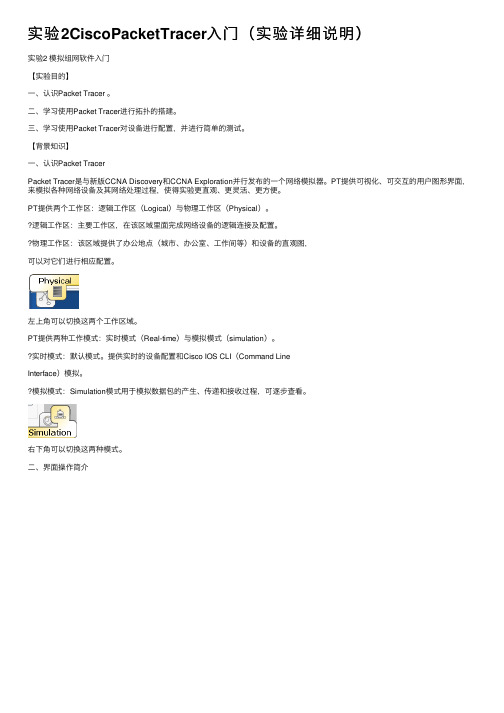
实验2CiscoPacketTracer⼊门(实验详细说明)实验2 模拟组⽹软件⼊门【实验⽬的】⼀、认识Packet Tracer 。
⼆、学习使⽤Packet Tracer进⾏拓扑的搭建。
三、学习使⽤Packet Tracer对设备进⾏配置,并进⾏简单的测试。
【背景知识】⼀、认识Packet TracerPacket Tracer是与新版CCNA Discovery和CCNA Exploration并⾏发布的⼀个⽹络模拟器。
PT提供可视化、可交互的⽤户图形界⾯,来模拟各种⽹络设备及其⽹络处理过程,使得实验更直观、更灵活、更⽅便。
PT提供两个⼯作区:逻辑⼯作区(Logical)与物理⼯作区(Physical)。
逻辑⼯作区:主要⼯作区,在该区域⾥⾯完成⽹络设备的逻辑连接及配置。
物理⼯作区:该区域提供了办公地点(城市、办公室、⼯作间等)和设备的直观图,可以对它们进⾏相应配置。
左上⾓可以切换这两个⼯作区域。
PT提供两种⼯作模式:实时模式(Real-time)与模拟模式(simulation)。
实时模式:默认模式。
提供实时的设备配置和Cisco IOS CLI(Command LineInterface)模拟。
模拟模式:Simulation模式⽤于模拟数据包的产⽣、传递和接收过程,可逐步查看。
右下⾓可以切换这两种模式。
⼆、界⾯操作简介逻辑⼯作区(Logical Workplace)(中间最⼤块的地⽅):显⽰当前的拓扑结构和各个设备的状态。
图例导航区(Symbol Navigation)(左下⾓):切换不同的设备图例。
如单击路由器图标,右边出现所有可选的路由器型号。
从导航区可以拖动某个设备图标到⼯作区。
单击⼯作区中的设备,可以调出该设备的设置界⾯:1. 在Physical标签下可以进⾏设备模块的配置。
默认情况下,设备没有安装任何模块。
我们可以从左边的MODULES列表拖动需要的模块到设备的空插槽中(左下⾓有相应的模块说明)。
网路设备模拟器Packet_Tracer使用教程2

网路设备模拟器Packet Tracer实验实验一网络连接线的制作首先,我们将学习如何制作直通线和交叉线,并用做线连通性测试仪测试线路是否可以正常工作。
然后,再学习如何利用做好的缆线将两台工作站连接起来。
工具 / 准备:(1)Cat5 无遮蔽式双绞缆线若干米;(2)RJ-45 接头(水晶头)若干个;(3)RJ-45 压线工具(以便将RJ-45 接头接到缆线末端);(4) 测试仪(可以测试直通或交叉缆线是否能正常工作);(5)剪线器。
步骤 1- 做线说明根据本实验要求我们需要制作符合直通线和交叉线标准的两种缆线。
下面介绍有关的做线信息。
我们先来了解以下有关水晶头的信息(图1):图 1 水晶头带金属片的一面图如果用左手握住水晶头,将有弹片的一面朝下,带金属片的一面朝上,线头的插孔朝向右手一侧时,可以看到接头中的8 个引脚。
为了叙述方便,我们对引脚进行编号,如下图2 所示。
图 2 水晶头引脚分布图从工作站连接到集线器/交换器和从连接面板到集线器/交换器需要使用直通线,直通线的两端都符合T568-B 或T568-A标准,目前国内使用的直通线大多采用T568-B 标准(图3)。
图 3 直通线做线示意图T568-A标准的线头排列顺序为绿白、绿、橙白、蓝、蓝白、橙、棕白、棕。
T568-B 标准的线头排列顺序为橙白、橙、绿白、蓝、蓝白、绿、棕白、棕。
从工作站连接到工作站则需要使用交叉线,交叉线的一端符合T568-B 标准,另一端符合T568-A标准(图4)。
图 4 交叉线做线示意图步骤 2- 建立 T568-B 直通连接缆线和建立 T568-A/T568-B 交叉连接缆线。
按照图3 与如下步骤制作符合T568-B标准的直通连接缆线(缆线两端应该以相同的方式接线,即都为T568-B标准)。
T568-B标准做线:1、根据设备间或设备与插头的距离,然后再加至少20 厘米的距离。
此种缆线的最大长度为100米,本次实验所要求的标准长度为2 米和3米。
cisco-Packet-Tracer-使用教程手册
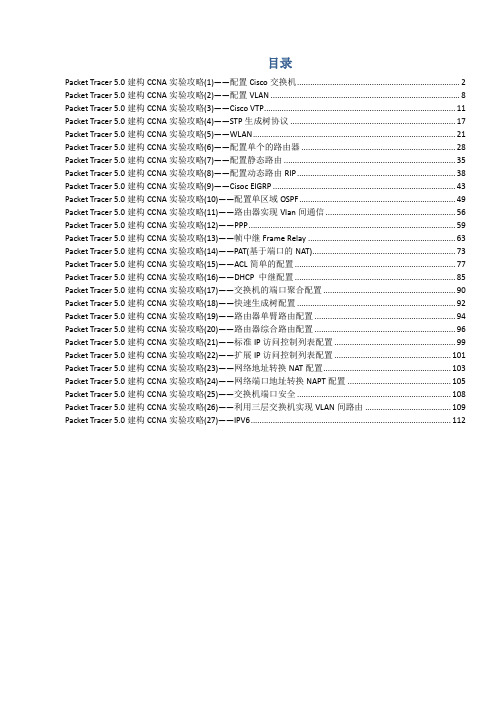
目录Packet Tracer 5.0建构CCNA实验攻略(1)——配置Cisco交换机 (2)Packet Tracer 5.0建构CCNA实验攻略(2)——配置VLAN (8)Packet Tracer 5.0建构CCNA实验攻略(3)——Cisco VTP (11)Packet Tracer 5.0建构CCNA实验攻略(4)——STP生成树协议 (17)Packet Tracer 5.0建构CCNA实验攻略(5)——WLAN (21)Packet Tracer 5.0建构CCNA实验攻略(6)——配置单个的路由器 (28)Packet Tracer 5.0建构CCNA实验攻略(7)——配置静态路由 (35)Packet Tracer 5.0建构CCNA实验攻略(8)——配置动态路由RIP (38)Packet Tracer 5.0建构CCNA实验攻略(9)——Cisoc EIGRP (43)Packet Tracer 5.0建构CCNA实验攻略(10)——配置单区域OSPF (49)Packet Tracer 5.0建构CCNA实验攻略(11)——路由器实现Vlan间通信 (56)Packet Tracer 5.0建构CCNA实验攻略(12)——PPP (59)Packet Tracer 5.0建构CCNA实验攻略(13)——帧中继Frame Relay (63)Packet Tracer 5.0建构CCNA实验攻略(14)——PAT(基于端口的NAT) (73)Packet Tracer 5.0建构CCNA实验攻略(15)——ACL简单的配置 (77)Packet Tracer 5.0建构CCNA实验攻略(16)——DHCP 中继配置 (85)Packet Tracer 5.0建构CCNA实验攻略(17)——交换机的端口聚合配置 (90)Packet Tracer 5.0建构CCNA实验攻略(18)——快速生成树配置 (92)Packet Tracer 5.0建构CCNA实验攻略(19)——路由器单臂路由配置 (94)Packet Tracer 5.0建构CCNA实验攻略(20)——路由器综合路由配置 (96)Packet Tracer 5.0建构CCNA实验攻略(21)——标准IP访问控制列表配置 (99)Packet Tracer 5.0建构CCNA实验攻略(22)——扩展IP访问控制列表配置 (101)Packet Tracer 5.0建构CCNA实验攻略(23)——网络地址转换NAT配置 (103)Packet Tracer 5.0建构CCNA实验攻略(24)——网络端口地址转换NAPT配置 (105)Packet Tracer 5.0建构CCNA实验攻略(25)——交换机端口安全 (108)Packet Tracer 5.0建构CCNA实验攻略(26)——利用三层交换机实现VLAN间路由 (109)Packet Tracer 5.0建构CCNA实验攻略(27)——IPV6 (112)Packet Tracer 5.0建构CCNA实验攻略(1)——配置Cisco交换机Packet Tracer 5.0是一款非常不错的Cisco(思科)网络设备模拟器,对于想考思科初级认证(如CCNA)的朋友们来说,Packet Tracer 5.0是非常不错的选择。
(完整word版)利用Cisco Packet Tracer模拟交换机的基本配置

交换机的配置课程名称:计算机网络实用技术 实验题目:交换机的配置实验目的:掌握交换机的配置方法。
实验设备:计算机1台、Cisco Packet Tracer 模拟软件1套。
实验内容:1、交换机命令模式间的切换。
2、交换机的基本配置。
3、vlan 的配置4、vlan 间路由实验过程:一、交换机命令模式间的切换1、模拟网络环境打开RouterSim 模拟软件,添加一台交换机(以3550为例)。
双击交换机图标,打开命令行窗口。
2、命令模式间的切换User Exec 口令enable 命令configure 命令interface 命令line 命令vlan database 命令LoginUser Exec 模式Privileged Exec 模式Global Configuration 模式VLAN Database 模式Line Configuration 模式Interface Configuration 模式(1)User EXEC 模式(用户模式) 提示符:Switch>访问方法:回车,开始一个进程。
退出方法:输入exit 命令离开该模式。
(2)Privileged EXEC 模式(特权模式)提示符:Switch#访问方法:在用户模式中输入enable命令。
退出方法:输入exit或disable 命令,返回到用户模式。
(3)VLAN Database 模式(VLAN 配置模式)提示符:Switch(vlan)#访问方法:在特权模式中输入vlan database命令。
退出方法:输入exit 命令,返回到特权模式。
(4)Global configuration 模式(全局配置模式)提示符:Switch(config)#访问方法:在特权模式中输入configure 命令。
退出方法:输入exit命令或end 命令,或者键入Ctrl+Z 组合键,返回到特权模式。
(5)Interface configuration 模式(接口配置模式)提示符:Switch(config-if)#访问方法:在全局配置模式中输入interface 命令,并且必须指明要进入哪一个接口配置子模式。
实验2使用网络模拟器packetTracer

实用文档实验报告正文:一、实验名称使用网络模拟器packetTracer二、实验目的:1. 掌握安装和配置网络模拟器PacketTracer的方法;2. 掌握使用PacketTracer模拟网络场景的基本方法,加深对网络环境,网络设备和网络协议交互过程等方面的理解。
三、实验内容和要求1. 安装和配置网络模拟器;2. 熟悉PacketTracer模拟器;3. 观察与IP网络接口的各种网络硬件;4. 进行ping和traceroute。
四、实验环境1)运行 Windows 8.1 操作系统的 PC 一台。
2)下载 CISCO 公司提供的 PacketTracer 版本 5.2.1。
五、操作方法与实验步骤1) 安装网络模拟器安装 CISCO 网络模拟器 PacketTracer 版本 5.2.1。
双击 PacketTracer 安装程序图标,入安装过程。
根据提示进行选择确认,可以顺利安装系统。
2) 使用 PacketTracer 模拟器(1) 启动系统。
点击“Cisco Packet Tracer”图标,将会出现如图 1 所示的系统界面。
图 7 PacketTracer 的主界面菜单栏中包含新建、打开、保存等基本文件操作,其下方是一些常用的快捷操作图标。
工作区则是绘制、配置和调试网络拓扑图的地方。
操作工具位于工作区右边,自上而下有 7个按钮。
这些操作工具的作用分别是:选择(Selected),用于选中配置的设备;移动(MoveLayout),用于改变拓扑布局;放置标签(Place Note),用于给网络设备添加说明;删除(Delete),用于去除拓扑图中的元素,如设备、标签等;检查(Inspect),用于查询网络设备的选路表、MAC 表、ARP 表等;增加简单的 PDU(Add Simple PDU),用于增加 IP 报文等简单操作;增加复杂的 PDU(Add Complex PDU),可以在设置 IP 报文后再设置 TTL 值等操作。
packettracert简单实验教程
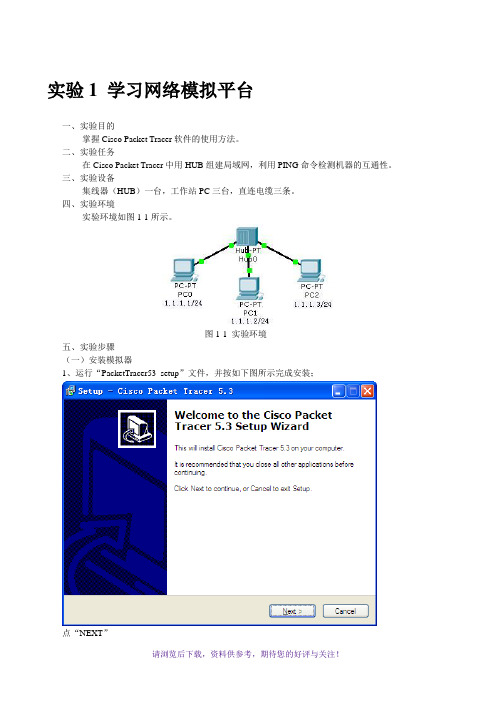
实验1 学习网络模拟平台一、实验目的掌握Cisco Packet Tracer软件的使用方法。
二、实验任务在Cisco Packet Tracer中用HUB组建局域网,利用PING命令检测机器的互通性。
三、实验设备集线器(HUB)一台,工作站PC三台,直连电缆三条。
四、实验环境实验环境如图1-1所示。
图1-1 实验环境五、实验步骤(一)安装模拟器1、运行“PacketTracer53_setup”文件,并按如下图所示完成安装;点“NEXT”选择“I accept the agreement”后,点“next”不用更改安装目录,直接点“next”点“next”点“next”点“install”正在安装点“Finish”,安装完成进入到了模拟实验环境,请先关闭2、汉化:按“汉化说明”文件操作。
重启模拟器可看到如下图所示的汉化结果。
(二)使用模拟器1、运行Cisco Packet Tracer软件,在逻辑工作区放入一台集线器(HUB)和三台终端设备PC,用直连线(Copper Straight-Through)按下图将HUB和PC工作站连接起来,HUB端接Port口,PC端分别接以太网(Fastethernet)口。
2、分别点击各工作站PC,进入其配置窗口,选择桌面(Desktop)项,选择运行IP地址配置(IP Configuration),设置IP地址和子网掩码分别为PC0:1.1.1.1,255.255.255.0;PC1:1.1.1.2,255.255.255.0;PC2:1.1.1.3,255.255.255.0。
3、点击Cisco Packet Tracer软件右下方的仿真模式(Simulation Mode)按钮,如图1-2所示。
将Cisco Packet Tracer的工作状态由实时模式(Realtime)转换为仿真模式(Simulation)。
图1-2 按Simulation Mode按钮4、点击PC0进入配置窗口,选择桌面(Desktop)项,选择运行命令提示符(Command Prompt),如图1-3所示。
(实例教程)CISCO模拟一看就会教程Cisco_Packet_Tracer.
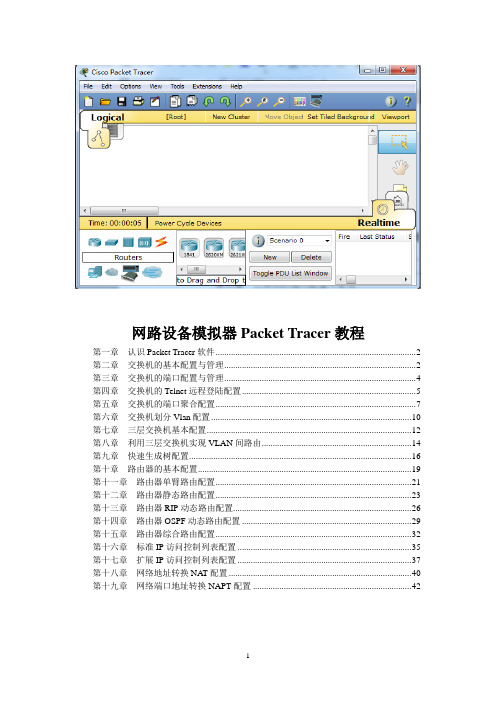
网路设备模拟器Packet Tracer教程第一章认识Packet Tracer软件 (2)第二章交换机的基本配置与管理 (2)第三章交换机的端口配置与管理 (4)第四章交换机的Telnet远程登陆配置 (5)第五章交换机的端口聚合配置 (7)第六章交换机划分Vlan配置 (10)第七章三层交换机基本配置 (12)第八章利用三层交换机实现VLAN间路由 (14)第九章快速生成树配置 (16)第十章路由器的基本配置 (19)第十一章路由器单臂路由配置 (21)第十二章路由器静态路由配置 (23)第十三章路由器RIP动态路由配置 (26)第十四章路由器OSPF动态路由配置 (29)第十五章路由器综合路由配置 (32)第十六章标准IP访问控制列表配置 (35)第十七章扩展IP访问控制列表配置 (37)第十八章网络地址转换NA T配置 (40)第十九章网络端口地址转换NAPT配置 (42)第一章认识Packet Tracer软件Packet Tracher介绍●Packet Tracer是Cisco公司针对CCNA认证开发的一个用来设计、配置和故障排除网络的模拟软件。
●Packer Tracer模拟器软件比Boson功能强大,比Dynamips操作简单,非常适合网络设备初学者使用。
学习任务1、安装Packer Tracer;2、利用一台型号为2960的交换机将2pc机互连组建一个小型局域网;3、分别设置pc机的ip地址;4、验证pc机间可以互通。
实验设备Switch_2960 1台;PC 2台;直连线PC1IP:192.168.1.2Submask:255.255.255.0Gateway:192.168.1.1PC2IP:192.168.1.3Submask:255.255.255.0Gateway:192.168.1.1PC1 ping PC2 ReplyPC2 ping PC1 ReplyPC2 ping Gateway Timeout第二章交换机的基本配置与管理实验目标●掌握交换机基本信息的配置管理。
实验4-基于Cisco-Packet-Tracer的基础命令操作和组网实验

实验4 基于Cisco Packet Tracer的组网及路由器配置实验一.实验目的1.熟练使用packer tracer模拟工具2.掌握网络拓扑的搭建,熟悉网络设备及其电缆类型3.熟悉常用的路由器网络接口的配置命令4.掌握测试网络连通性的方法二.实验工具主机操作系统为windows 7及以上;使用Cisco Packer Rracer软件。
三.实验内容1.按要求搭建互联网网络拓扑2.配置路由器实现互联互通3.测试网络的连通性四.参考知识1.路由器配置(1)路由器名和密码配置输入enable命令,使路由器进入特权模式(只有进入特权模式,才有权对路由器进行各种操作。
)输入configt命令,进入配置模式输入hostname命令,为路由器命名输入enable *********,设置特权密码(2)接口地址分配与配置在特权模式下:输入congfig t 命令,进入配置模式输入interface ******命令,进入接口配置模式(interface可以简写为int)输入ip addr x.x.x.x x.x.x.x ,设置接口的IP地址和掩码输入no shutdown,启动或激活接口输入exit或者Ctrl+Z ,退出配置模式(3)路由器协议选择与配置设置路由协议输入config t 命令,进入配置模式输入router***命令,设置路由器上运行的路由选择协议,比如router rip输入多条network X.X.X.X 命令,指定路由器的直联网络输入exit或者Ctrl+Z,退出配置模式手工配置静态路由输入config t 命令,进入配置模式输入命令:IProute目的地址子网掩码下一跳地址添加一跳静态路由。
比如想要加入一条到达特定主机10.10.50.2的静态路由,可以输入命令:IProuter10.10.5.2255.255.255.255 10.10.3.2注:由于这是一条特定主机路由,对应的子网掩码为255.255.255.255(4)广域网协议选择与配置在配置模式下,输入interface ******命令,进入端口配置模式输入encapsulation *** 命令,设置封装协议,encapsulation可以简写为encap 。
CiscoPacketTracer教程(可编辑修改word版)

%LINK-5-CHANGED: Interface Vlan1, changed state to up SA(config-if)#exit
SA(config)#ip default-gateway 192.168.0.254 SA(config)#exit
交叉线:使用双绞线两端采用不同线序标准制作的网线,一般用来连接计算机与计算机,计算机与路由器、路由器与路由器
光纤:连接光纤设备
电话线:连接调制解调器或者路由器的RJ-11端口的模块同轴电缆
DCE/DTE串口线:用于路由器的广域网接入。需要把DCE串口线与一台路由器相连,DTE串口线与另一台设备相连,但是Cisco Packet Tracer中,之需要选一根就可以了,选了DCE这一根线,则和这根线先连的路由器为DCE端,需要配置该路由器的时钟
SA(config-if)#switchport mode access SA(config-if)#exit SA(config)#interface fastEthernet 0/2 SA(config-if)#switchport mode trunk SA(config-if)#exit
SA(config)#
Switch1(config-if)#
查看配置
Switch1#show running-config Building configuration...
……
interface FastEthernet0/23
!
interface FastEthernet0/24 switchport mode trunk
思科网络设备模拟器Packet_Tracer使用教程

网路设备模拟器Packet T racer教程第一章认识Packet Tracer软件 (1)第二章交换机的基本配置与管理 (2)第三章交换机的Telnet远程登陆配置 (3)第四章交换机划分Vlan配置 (5)第五章利用三层交换机实现VLAN间路由 (7)第六章快速生成树配置 (9)第七章路由器的基本配置 (12)第八章路由器单臂路由配置 (14)第九章路由器静态路由配置 (16)第十章路由器RIP动态路由配置 (18)第十一章路由器OSPF动态路由配置 (21)第十二章路由器综合路由配置 (24)第十三章标准IP访问控制列表配置 (27)第十四章扩展IP访问控制列表配置 (29)第十五章网络地址转换NA T配置 (32)第十六章网络端口地址转换NAPT配置 (34)第一章认识Packet Tracer软件Packet T racher介绍●Packet Tracer是Cisco公司针对CCNA认证开发的一个用来设计、配置和故障排除网络的模拟软件。
●Packer Tracer模拟器软件比Boson功能强大,比Dynamips操作简单,非常适合网络设备初学者使用。
学习任务1、安装Packer Tracer;2、利用一台型号为2960的交换机将2pc机互连组建一个小型局域网;3、分别设置pc机的ip地址;4、验证pc机间可以互通。
实验设备Switch_2960 1台;PC 2台;直连线PC1IP:192.168.1.2Submask:255.255.255.0Gateway:192.168.1.1PC2IP:192.168.1.3Submask:255.255.255.0Gateway:192.168.1.1PC1 ping PC2 ReplyPC2 ping PC1 ReplyPC2 ping Gateway Timeout第二章交换机的基本配置与管理实验目标●掌握交换机基本信息的配置管理。
实验背景●某公司新进一批交换机,在投入网络以后要进行初始配置与管理,你作为网络管理员,对交换机进行基本的配置与管理。
(完整word版)Cisco Packet Tracer实验5:CISCO 路由器基本配置

实验5:CISCO 路由器基本配置一、实验目的1、练习cisco 路由器端口的基本配置;2、初步了解静态路由协议二、实验环境:packet tracer 5.0三、实验步骤:拓扑结构图如下所示:配置过程:Router1:Router>enable /进入特权模式Router#config t /进入配置模式Enter configuration commands, one per line。
End with CNTL/Z.Router(config)#hostname yangyu /修改路由器名称yangyu(config)#int serial 0/0/0 /配置串口yangyu(config-if)#ip add 192.168。
2。
1 255.255.255。
0yangyu(config—if)#clock rate 64000yangyu(config-if)#no shut%LINK—5—CHANGED: Interface Serial0/0/0, changed state to downyangyu(config-if)#int fa0/0 /配置以太网接口yangyu(config-if)#ip add 192.168.1.1 255.255。
255.0yangyu(config-if)#no shut%LINK-5—CHANGED: Interface FastEthernet0/0, changed state to up%LINEPROTO—5-UPDOWN: Line protocol on Interface FastEthernet0/0, changed state to up yangyu(config)#%LINK—5-CHANGED: Interface Serial0/0/0, changed state to upyangyu#config tEnter configuration commands, one per line。
CiscoPacketTracer计算机网络实验CLI操作
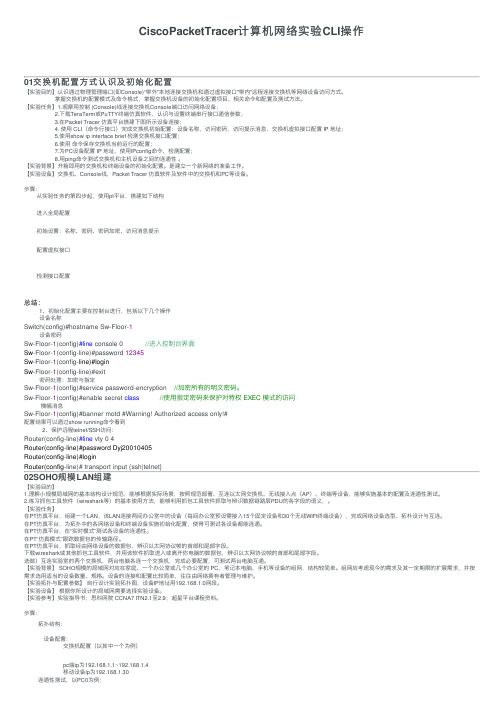
CiscoPacketTracer计算机⽹络实验CLI操作01交换机配置⽅式认识及初始化配置【实验⽬的】认识通过物理管理端⼝(即Console)“带外"本地连接交换机和通过虚拟接⼝"带内"远程连接交换机等⽹络设备访问⽅式。
掌握交换机的配置模式及命令格式,掌握交换机设备的初始化配置项⽬、相关命令和配置及测试⽅法。
【实验任务】1.观摩⽤控制 (Console)线连接交换机Console端⼝访问⽹络设备;2.下载TeraTerm或PuTTY终端仿真软件,认识与设置终端串⾏接⼝通信参数;3.在Packet Tracer 仿真平台搭建下图所⽰设备连接;4. 使⽤ CLI(命令⾏接⼝)完成交换机初始配置:设备名称,访问密码,访问提⽰消息,交换机虚拟接⼝配置 IP 地址;5.使⽤show ip interface brief 检测交换机接⼝配置;6.使⽤命令保存交换机当前运⾏的配置;7.为PC设备配置 IP 地址,使⽤IPconfig命令、检测配置;8.⽤ping命令测试交换机和主机设备之间的连通性。
【实验背景】开箱即⽤的交换机和终端设备的初始化配置。
是建⽴⼀个新⽹络的准备⼯作。
【实验设备】交换机、Console线,Packet Tracer 仿真软件及软件中的交换机和PC等设备。
步骤:从实验任务的第四步起,使⽤pt平台,搭建如下结构进⼊全局配置初始设置:名称、密码、密码加密、访问消息提⽰配置虚拟接⼝检测接⼝配置总结:1、初始化配置主要在控制台进⾏,包括以下⼏个操作设备名称Switch(config)#hostname Sw-Floor-1设备密码Sw-Floor-1(config)#line console 0 //进⼊控制台界⾯Sw-Floor-1(config-line)#password 12345Sw-Floor-1(config-line)#loginSw-Floor-1(config-line)#exit密码处理:加密与指定Sw-Floor-1(config)#service password-encryption //加密所有的明⽂密码。
实验4.1 Cisco Packet Tracer使用初步

本课程用到的链接设备(Connections)包括直通和交叉双绞线。如下图所示,其中黑色实 心的是直通线,黑色虚线是交叉线。大家一定要注意区别这两种类型的链接。如果不确定应 该使用哪种链接,那么可以使用自动连接,也就是左边起第一个图标,让模拟器自动选择相 应的连接方式。
实验 4.1 C掌握 Cisco Packet Tracer 使用的初步知识
【实验过程】
Cisco Packet Tracer 是由 Cisco 公司发布的一个辅助学习工具,为初学者设计、配 置、排除网络故障提供了一个网络模拟环境。由于思科公司早期在行业内的主导地位,很多 其它厂家设备的配置、管理界面甚至命令基本和它类似,因此在此基础上积累的经验对于其 它厂家设备的配置和管理也是非常有用的。
工作区
设备库
以路由器(Routers)为例,当鼠标移动到路由器图标的时候设备库右边的窗口会出现模拟 器可以模拟的各种型号路由器。大家可以查看图标的提示符来获知该设备的型号,如下图所 示。
在交换机(Switches)选项中需要注意二层交换机和三层交换机的区别。在本课程中三层 交换机主要指 3560 型号交换机。这个型号交换机的图标为自右往左第二个。交换机选项如 下图所示。
3 配置 PC 和服务器 PC 主机和服务器的网络配置类似,所以这里只介绍 PC 主机的网络配置。 PC 主机的 IP 地址配置和网关配置不在同一个窗口,这个和真实的计算机有区别。 单击 PC 主机图标,然后选择 Config 选项后可以进入 IP 地址配置界面。 其中 IP 地址的配置在 INTERFACE 选项中,在如下图所示的“FastEthernet0”端口中设置 IP 地址和子网掩码。动态主机配置也在此界面进行选择,点击 DHCP 前面的单选按钮即可完 成这个配置。
(实例教程)CISCO模拟一看就会教程Cisco_Packet_Tracer分析
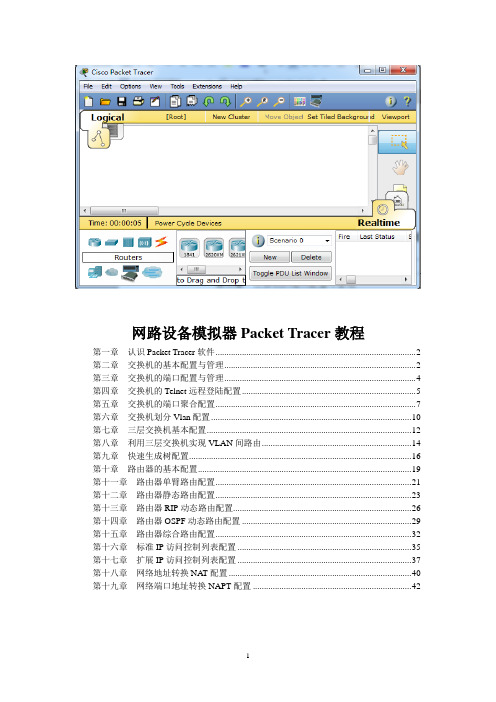
网路设备模拟器Packet Tracer教程第一章认识Packet Tracer软件 (2)第二章交换机的基本配置与管理 (2)第三章交换机的端口配置与管理 (4)第四章交换机的Telnet远程登陆配置 (5)第五章交换机的端口聚合配置 (7)第六章交换机划分Vlan配置 (10)第七章三层交换机基本配置 (12)第八章利用三层交换机实现VLAN间路由 (14)第九章快速生成树配置 (16)第十章路由器的基本配置 (19)第十一章路由器单臂路由配置 (21)第十二章路由器静态路由配置 (23)第十三章路由器RIP动态路由配置 (26)第十四章路由器OSPF动态路由配置 (29)第十五章路由器综合路由配置 (32)第十六章标准IP访问控制列表配置 (35)第十七章扩展IP访问控制列表配置 (37)第十八章网络地址转换NA T配置 (40)第十九章网络端口地址转换NAPT配置 (42)第一章认识Packet Tracer软件Packet Tracher介绍●Packet Tracer是Cisco公司针对CCNA认证开发的一个用来设计、配置和故障排除网络的模拟软件。
●Packer Tracer模拟器软件比Boson功能强大,比Dynamips操作简单,非常适合网络设备初学者使用。
学习任务1、安装Packer Tracer;2、利用一台型号为2960的交换机将2pc机互连组建一个小型局域网;3、分别设置pc机的ip地址;4、验证pc机间可以互通。
实验设备Switch_2960 1台;PC 2台;直连线PC1IP:192.168.1.2Submask:255.255.255.0Gateway:192.168.1.1PC2IP:192.168.1.3Submask:255.255.255.0Gateway:192.168.1.1PC1 ping PC2 ReplyPC2 ping PC1 ReplyPC2 ping Gateway Timeout第二章交换机的基本配置与管理实验目标●掌握交换机基本信息的配置管理。
- 1、下载文档前请自行甄别文档内容的完整性,平台不提供额外的编辑、内容补充、找答案等附加服务。
- 2、"仅部分预览"的文档,不可在线预览部分如存在完整性等问题,可反馈申请退款(可完整预览的文档不适用该条件!)。
- 3、如文档侵犯您的权益,请联系客服反馈,我们会尽快为您处理(人工客服工作时间:9:00-18:30)。
可以这么说,我用过有许多好的网络模拟软件,其中不乏有特别优秀的!比如Boson的Boson NetSim for CCNA 6.0就很优秀。
但是自从我用了Packet Tracer这个思科官方模拟软件后,我发现竟有更优秀的。
他的最新版本是Packet Tracer 5.0,直到现在我使用这个工具仍然是爱不释手,好了闲话不多说,工作!网络上有相关Packet Tracer的所谓“教程”,但是都只是皮毛,今天我从以下三个方面入手介绍Packet Tracer 5.0这个软件。
力求做到“深入、详解”。
另外我不反对大家转载这篇文章,但是我希望朋友转载后请注明链接:|狼人◇_传说/谢谢!本文用到的Packet Tracer有最新版本PT 5.2,下载地址:/files/1521bf9c-a187-11de-87fc-0014221b798a/cisco的Packet Tracer 5.2现已推出。
在原有5.1的基础上,增加了很多的安全特性。
现在5.2可以满足CCNA 安全课程的学习。
5.2增加的功能主要有:1、AAA2、加密功能2.1 点到点VPN2.2 远端VPN3、Qos (MQC的使用)4、NTP (网络时间协议)5、SNMP6、ipv67、ips8、路由协议也更加完善,可以实现的功能更加全面9、PC上也增加了几个新的功能是和路由器做配合。
第一篇、熟悉界面一、设备的选择与连接在界面的左下角一块区域,这里有许多种类的硬件设备,从左至右,从上到下依次为路由器、交换机、集线器、无线设备、设备之间的连线(Connections)、终端设备、仿真广域网、Custom Made Devices(自定义设备)下面着重讲一下“Connections”,用鼠标点一下它之后,在右边你会看到各种类型的线,依次为Automatically Choose Connection Type(自动选线,万能的,一般不建议使用,除非你真的不知道设备之间该用什么线)、控制线、直通线、交叉线、光纤、电话线、同轴电缆、DCE、DTE。
其中DCE和DTE是用于路由器之间的连线,实际当中,你需要把DCE和一台路由器相连,DTE和另一台设备相连。
而在这里,你只需选一根就是了,若你选了DCE这一根线,则和这根线先连的路由器为DCE,配置该路由器时需配置时钟哦。
交叉线只在路由器和电脑直接相连,或交换机和交换机之间相连时才会用到。
注释:那么Custom Made Devices设备是做什么的呢?通过实验发现当我们用鼠标单击不放开左键把位于第一行的第一个设备也就是Router中的任意一个拖到工作区,然后再拖一个然后我们尝试用串行线Serial DTE连接两个路由器时发现,他们之间是不会正常连接的,原因是这两个设备初始化对然虽然都是模块化的,但是没有添加,比如多个串口等等。
那么,这个Custom Made Devices设备就比较好了,他会自动添加一些“必须设备的”,在实验环境下每次选择设备就不用手动添加所需设备了,使用起来很方便,除非你想添加“用户自定义设备”里没有的设备再添加也不迟。
当你需要用哪个设备的时候,先用鼠标单击一下它,然后在中央的工作区域点一下就OK了,或者直接用鼠标摁住这个设备把它拖上去。
连线你就选中一种线,然后就在要连接的线的设备上点一下,选接口,再点另一设备,选接口就OK了。
注意,接口可不能乱选哦。
连接好线后,你可以把鼠标指针移到该连线上,你就会线两端的接口类型和名称哦,配置的时候要用到它。
二、对设备进行编辑在右边有一个区域,如图1.2所示,从上到下依次为选定/取消、移动(总体移动,移动某一设备,直接拖动它就可以了)、Place Note(先选中)、删除、Inspect(选中后,在路由器、PC机上可看到各种表,如路由表等)、simple PPD、complex。
三、Realtime mode(实时模式)和Simulation mode(模拟模式)注意到软件界面的最右下角有两个切换模式,分别是Realtime mode(实时模式)和Simulation mode(模拟模式),实时模式顾名思意即时模式,也就是说是真实模式。
举个例子,两台主机通过直通双绞线连接并将他们设为同一个网段,那么A主机PingB主机时,瞬间可以完成,对吗?这就是实时模式。
而模拟模式呢,切换到模拟模式后主机A的CMD里将不会立即显示ICMP信息,而是软件正在模拟这个瞬间的过程,以人类能够理解的方式展现出来1)有趣的Flash动画怎么实现呢,你只需点击Auto Capture(自动捕获),那么直观、生动的Flash动画即显示了网络数据包的来龙去脉……这是该软件的一大闪光点,随后会举例详细介绍的。
本地主机PC0对远程主机PC2执行Ping命令2)单击Simulate mode会出现Event List对话框,该对话框显示当前捕获到的数据包的详细信息,包括持续时间、源设备、目的设备、协议类型和协议详细信息,非常直观!3)要了解协议的详细信息,请单击显示不用颜色的协议类型信息Info,这个功能非常强大:很详细的OSI模型信息和各层PDU。
第二篇、设备管理Packet Tracer 5.0提供了很多典型的网络设备,它们有各自迥然不同的功能,自然管理界面和使用方式也不同。
这里我就不一一介绍了,只详细介绍一下PC机和路由器这两个设备的设备管理方法,其他设备大家自行研究。
一、PC机一般情况下,PC机不像路由器有CLI,它只需要在图形界面下简单地配置一下就行了。
一般通过Desktop选项卡下面的IP Configuation 就行实现简单的IP地址、子网、网关和DNS的配置。
此外还提供了拨号、终端、命令行(只能执行一般的网络命令)、Web浏览器和无线网络功能。
如果要设置PC机自动获取IP地址,可以在Config选项卡里的Global Settings设置。
二、路由器选好设备,连好线后就可以直接进行配置了,然而有些设备,如某些路由器需添加一些模块才能用。
直接点一下设备,就进入了其属性配置界面。
这里只举例介绍路由器和PC机,其他的自己研究。
有Physical、config、CLI三个,在Physical中,MODULES(模块)下有许多模块,最常用的有WIC-1T和WIC-2T。
在最下面的左边是该对该模块的文字描述,最下面的右边是该模块的图。
在模块的右边是该路由器的图。
可看它的上面有许多现成的接口,在图的矩形框中。
也有许多空槽,图中用椭圆标出,在空槽上可添加模块,如WIC-1T,WIC-2T,用鼠标左键按住该模块不放,拖到你想放的插槽中即可添加,不过这样你肯定不会成功哦,因为你还没有关闭电源哦。
电源位置如图所示,就是带绿点的那个东西哦。
绿色表示开哦,路由器默认情况下电源是开的哦。
用鼠标点一下绿点那里,它就会关闭哦。
记得添加模块后重新打开电源,这是路由器又重新启动了哦。
如果你没有添加WIC-1T或WIC-2T 这一模块,当你用DTE或DCE线连接两台路由器(Router PT除外)时,你会发觉根本连不了,因为它还没有Serial 这一接口啊,你叫它怎么连,哈哈。
在Config中,你就可以设置路由器的显示名称、查看和配置路由协议与接口,你会发现这里有Serial口了哦。
不过不推荐在这里进行配置哦,在买来的路由器上你还能这样做吗?!CLI就不说了,命令行配置界面(也称现金行接口)——属于CCNA展现技能的舞台。
随后将以例子的方式详细描述。
第三篇、实战说了那么多了,这个软件到底型不型?我们实战一下……实例1、研究应用层和传输层协议拓扑图如下:地址表本练习不包括地址表。
学习目标从PC 使用URL 捕获Web 请求运行模拟并捕获通信研究捕获的通信简介:Wireshark 可以捕获和显示通过网络接口进出其所在PC 的所有网络通信。
Packet Tracer 的模拟模式可以捕获流经整个网络的所有网络通信,但支持的协议数量有限。
为尽可能接近实验 4.5.3 的设置,我们将使用一台PC 直接连接到Web 服务器网络,并捕获使用URL 的网页请求。
任务1:从PC 使用URL 捕获Web 请求。
步骤 1. 运行模拟并捕获通信。
进入Simulation(模拟)模式。
单击PC。
在Desktop(桌面)上打开Web Browser(Web 浏览器)。
在浏览器中输入。
单击Go(转到)将会发出Web 服务器请求。
最小化Web 客户端配置窗口。
Event List(事件列表)中将会显示两个数据包:将URL 解析为服务器IP 地址所需的DNS 请求,以及将服务器IP 地址解析为其硬件MAC 地址所需的ARP 请求。
单击Auto Capture/Play(自动捕获/播放)按钮以运行模拟和捕获事件。
收到"No More Events"(没有更多事件)消息时单击OK(确定)。
步骤 2. 研究捕获的通信。
在Event List(事件列表)中找到第一个数据包,然后单击Info(信息)列中的彩色正方形。
单击事件列表中数据包的Info(信息)正方形时,将会打开PDU Information(PDU 信息)窗口。
此窗口将按OSI 模型组织。
在我们查看的第一个数据包中,注意DNS 查询(第7 层)封装在第4 层的UDP 数据段中,等等。
如果单击这些层,将会显示设备(本例中为PC)使用的算法。
查看每一层发生的事件。
打开PDU Information(PDU 信息)窗口时,默认显示OSI Model(OSI 模型)视图。
此时单击Outbound PDU Details(出站PDU 详细数据)选项卡。
向下滚动到此窗口的底部,您将会看到DNS 查询在UDP 数据段中封装成数据,并且封装于IP 数据包中。
查看PDU 信息,了解交换中的其余事件。
在此任务结束时,完成率应为100%。
实例2、检查路由拓扑图如下:地址表本练习不包括地址表。
学习目标使用route 命令查看PT-PC 路由表使用命令提示符telnet 连接到Cisco 路由器使用基本的Cisco IOS 命令检查路由器的路由。
简介:要通过网络传输数据包,设备必须知道通往目的网络的路由。
本实验将比较在Windows 计算机和Cisco 路由器中分别是如何使用路由的。
有些路由已根据网络接口的配置信息被自动添加到了路由表中。
若网络配置了IP 地址和网络掩码,设备会认为该网络已直接连接,网络路由也会被自动输入到路由表中。
对于没有直接连接但配置了默认网关IP 地址的网络,将发送通信到知道该网络的设备。
任务1:查看路由表步骤1. 访问命令提示符。
单击PC> Desktop(桌面)选项卡> Command Prompt(命令提示符)步骤2. 键入netstat -r 以查看当前的路由表。
